通常当你用完空间 系统分区 需要(甚至是强制)检查 安装的程序 识别并卸载 无用的应用程序 或应用程序,我们至少可以腾出有限的时间内(如果是后者,建议保持 可执行文件因为他们不知道什么时候,为什么我们需要它们)。 但是,我们应该做些什么,当我们不忍放弃任何安装的应用程序 程序文件? 该解决方案还中的应用程序的形式,即 JunctionMaster.
正如你可能已经知道,分区 NTFS 有 特集 任命 NTFS交接点 允许 创建文件夹之间的链接 位于不同分区上。 默认情况下,启用此功能 Windows 7站在 Windows 图书馆。 我们采取的例子文件夹 我的音乐的位置 C:用户USER_NAME我的音乐。 从这里你可以创建链接到其他各种文件夹(点击下面的链接 音乐库在左上角),坐落在同一个分区或在不同的分区上,其中的内容可以被访问直接从我的音乐。 真 文件, 图片 si 视频.
JunctionMaster 是 免费的实用工具 (认为宁可 外壳扩展 a Windows),它的用户可以在位于不同分区上的文件夹之间创建链接。 之间的区别 JunctionMaster si NTFS结点 主结是,它允许 全一个文件夹移动到另一个从一个分区在同一时间,创建一个 虚拟副本 将其放在要移动的分区上,并将虚拟文件夹链接到真实文件夹,以便可以从旧位置访问它,而不会影响安装在其中的文件或程序 Windows.
如何JunctionMaster?
- 下载并安装应用程序,然后打开 Windows 浏览器 并导航至您要移动的文件夹的位置
- 右击该文件夹并选择 然后将链接文件夹...
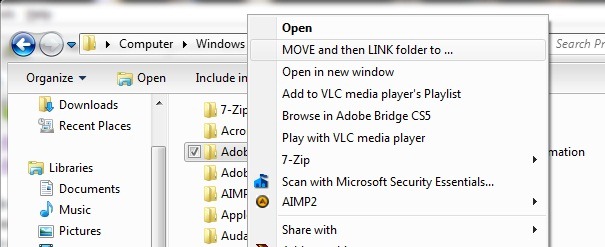
- 选择您想要移动的新位置的文件夹,然后点击 移动和链接 或 OK
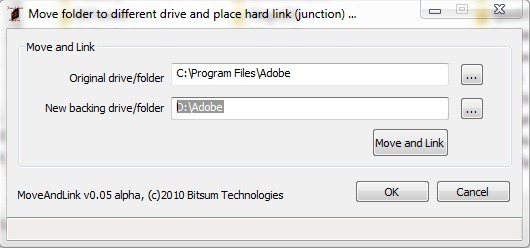
- 点击后 OK移动所有内容JunctionMaster的原始文件夹在新创建的文件夹,但它仍然是从旧位置访问
- 如果你想连接松动/文件夹之间的联系,利用一切 JunctionMaster 至 浏览 系统,选择并点击这些链接 删除选定的链接(备份文件将保持不变)。
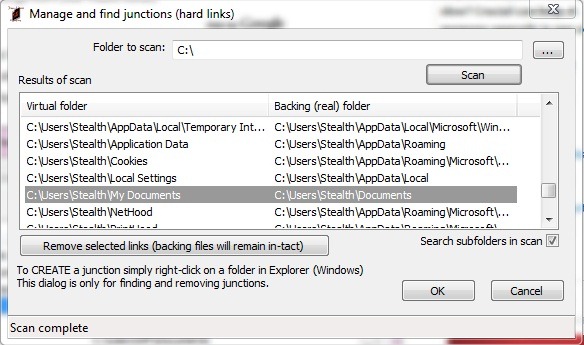
虽然它可以用于 oricairui搬迁硬盘上的文件夹,JunctionMaster应用对于那些谁想要移动到不同的分区的系统主要是一个值得欢迎的救济 某些应用程序的安装文件夹为了腾出空间用于其它程序或其他的安装 更好地运作系统.
注意:当您创建文件夹,注意之间的联系将被删除,删除的文件从一个文件夹中的文件夹和其他(不要混淆JunctionMaster相关内容文件夹,重复文件是非常重要的 - 因为他们将列出了两次 - 不丢失重要数据,应用程序,如果他们将无法正常工作,或不会在所有的工作)。
与所有版本兼容 Windows 7,在 32 位和 64 位上。
STEALTH SETTINGS -如何将文件夹重新放置到其他驱动器中 WINDOWS 7 无需更改访问路径